Revisão da ferramenta de formato de armazenamento em disco USB HP 2024 [benefícios e desvantagens]
Leonardo atualizou em 09/01/2024 para Notas para Gerenciamento de Partições | Mais Artigos
Principais vantagens:
2. Para formatar totalmente o USB no Windows 11 ou em sistemas operacionais Windows mais antigos, você pode recorrer ao software alternativo HP USB Disk Storage Format Tool - EaseUS Partition Master para obter ajuda.
Vá e aprenda o que você pode se beneficiar com esta ferramenta de formatação aqui instantaneamente.
O que é a ferramenta HP USB Disk Storage Format? A ferramenta HP USB Disk Storage Format é segura para uso? O que as pessoas podem se beneficiar com o uso deste aplicativo? Esta página oferece uma revisão completa desta ferramenta de formatação e cobre tudo o que você precisa saber sobre ela. Acompanhe e saiba se já é seguro usar no computador.
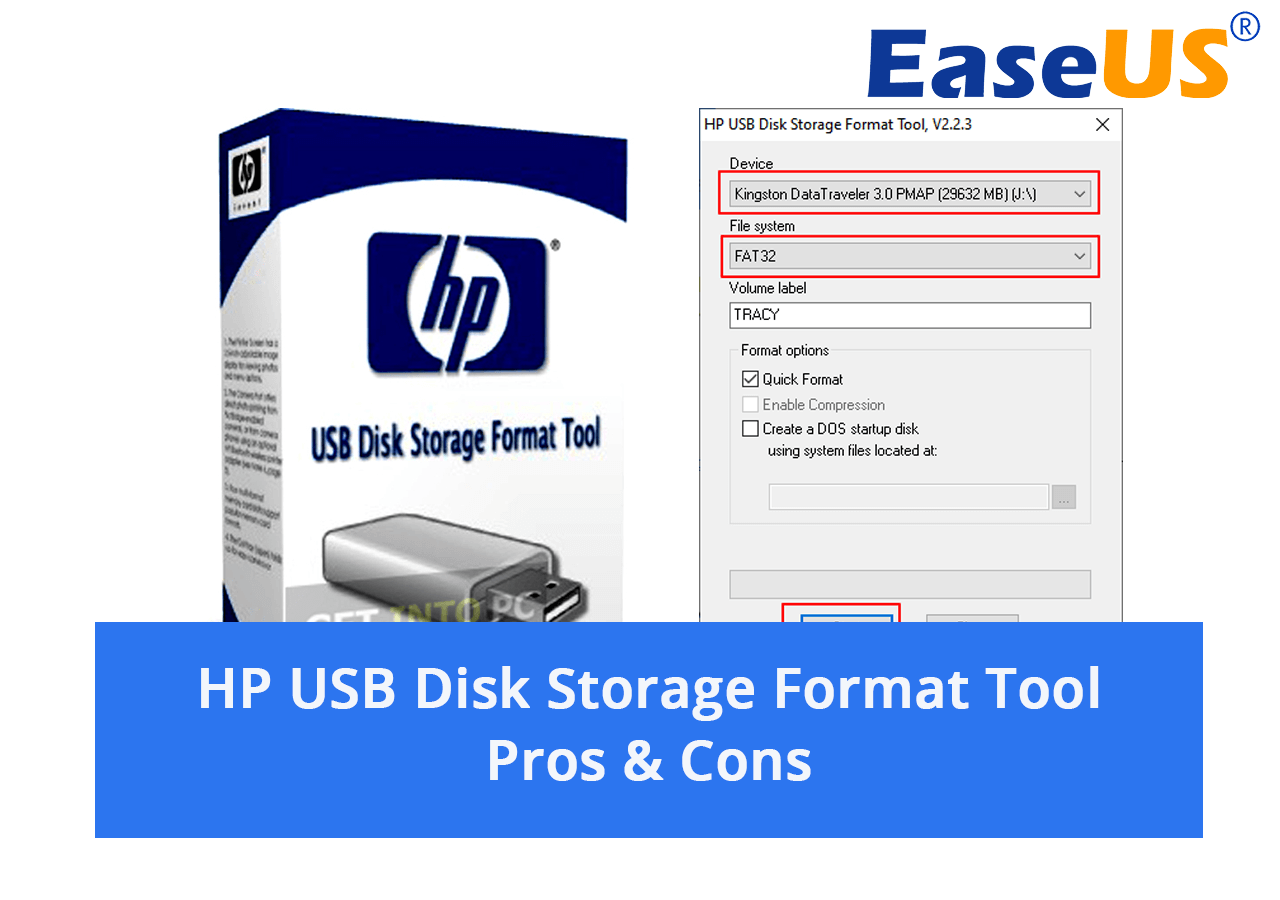
- O que é a ferramenta HP USB Disk Storage Format
- Análise da ferramenta de formato de armazenamento em disco USB HP | Prós e contras
- Ferramenta de formato de armazenamento em disco USB HP para Windows 10 Download grátis com guia prático
- Alternativas de ferramenta de formato de armazenamento em disco USB HP recomendadas 2023
O que é a ferramenta HP USB Disk Storage Format
A ferramenta HP USB Disk Storage Format, conhecida como ferramenta de formatação HP USB , é um utilitário de formatação gratuito e portátil que se aplica à formatação de unidades USB em computadores com Windows 10/8/7 e Windows Vista/XP. Esta ferramenta foi desenvolvida pela HP - Hewlett-Packard Development Company e publicada em 18 de setembro de 2017.

Aqui está uma lista de informações básicas sobre a ferramenta HP USB Disk Storage Format:
- Preço: Grátis
- Propriedade: Hewlett-Packard
- Lançado em: 2 de outubro de 2013
- Versão mais recente: V2.2.3
- Última atualização: 15 de novembro de 2018
- Sistemas operacionais suportados: Windows 10/8/7, Windows Vista/XP
Recursos da ferramenta HP USB Disk Storage Format
O que a ferramenta de formatação HP USB Disk Storage pode fazer por você? Aqui está uma lista de recursos que a maioria dos usuários do Windows pode aplicar para executar em suas unidades USB gratuitamente:
- Formate qualquer unidade USB para sistemas de arquivos NTFS , FAT32 ou FAT .
- Crie um disco de inicialização do DOS usando arquivos de sistema.
A ferramenta de formatação de armazenamento em disco USB HP é segura?
Sim, a ferramenta HP USB Disk Storage Format foi lançada pela HP e é uma ferramenta portátil que permite executar este utilitário em qualquer computador sem instalação.
É livre de vírus e de complementos para qualquer usuário do Windows executar e configurar um novo sistema de arquivos em seus dispositivos de armazenamento USB.
Análise da ferramenta de formato de armazenamento em disco USB HP | Prós e contras
Nesta parte, você aprenderá:
- Prós da ferramenta HP USB Disk Storage Format
- Contras da ferramenta HP USB Disk Storage Format
- Download grátis da ferramenta de formato de armazenamento em disco USB HP
Posso baixar a ferramenta HP USB Disk Storage Format de seu site oficial? E quais são as vantagens e desvantagens desta ferramenta? Aqui estão os detalhes.
Prós da ferramenta HP USB Disk Storage Format:
- 100% grátis
- Leve e portátil
- Não requer instalação de software
- Detecta automaticamente todas as unidades USB existentes no PC
- Formate para NTFS e FAT32 gratuitamente.
- Suporta a maioria dos sistemas operacionais Windows.
- Revisão dos editores:
- "HP USB Disk Storage Format Tool é um pequeno utilitário freeware que foi projetado para dispositivos HP Drive Key ou DiskOnKey USB. Instalá-lo não representa nenhum problema, pois é muito compacto e pode ser executado fora do computador. -box, em outras palavras, nenhuma instalação é realmente necessária." - postado por Elena Opris de
SOFTPEDIA
Contras da ferramenta HP USB Disk Storage Format
- Não suporta exFAT , EXT2/3/4 , etc., formato popular de sistema de arquivos.
- Não oferece suporte ao Windows 11 mais recente.
Obviamente, a ferramenta HP USB Disk Storage Format não está disponível no Windows 11, e novos usuários do Windows podem precisar de uma ferramenta de formatação USB para Windows 11. Se você for um deles, pode recorrer à alternativa HP USB Disk Storage Format Tool - EaseUS Partition Master Free , recomendado no final desta página para ajuda.
Ferramenta de formato de armazenamento em disco USB HP para Windows 10 Download grátis com guia prático
Usuários do Windows 10 e versões anteriores do Windows ainda podem querer experimentar este utilitário de formatação USB. E encontramos acesso de download seguro para você.
Download grátis da ferramenta de formato de armazenamento em disco USB HP
Observe que a ferramenta HP USB Disk Storage Format não está mais disponível em seu site oficial: https://www.hp.com/. Testamos e pesquisamos todo o site e não encontramos acesso para visualizar ou baixar a ferramenta HP USB Disk Storage Format.
Felizmente, ainda está disponível em alguns sites de download de terceiros. Se você estiver interessado em baixar esta ferramenta no Windows 10/8/7, abra um dos seguintes links em seu navegador e terá acesso para baixá-la:
- Baixe da cnet : https://download.cnet.com/HP-USB-Disk-Storage-Format-Tool/3000-2094_4-10974082.html
- Baixe do filehippo: https://filehippo.com/download_hp-usb-disk-storage-format-tool/
- Baixe do bleepingcomputer : https://www.bleepingcomputer.com/download/hp-usb-disk-storage-format-tool/
Guia de utilização da ferramenta HP USB Disk Storage Format
Antes de começar, faça backup dos arquivos essenciais antes de aplicar esta ferramenta para formatar suas unidades USB.
Como uso a ferramenta de formatação de armazenamento em disco USB da HP? Aqui está um guia sobre como formatar suas unidades USB usando a ferramenta HP USB Disk Storage Format para você seguir:
Passo 1. Conecte a unidade USB que você tende a formatar ao seu PC.
Etapa 2. Clique duas vezes no arquivo HPUSBDISK.exe para iniciar a ferramenta HP USB Disk Storage Format em seu computador.

Etapa 3. Selecione a unidade USB que deseja formatar, defina um novo sistema de arquivos - NTFS ou FAT32 e clique em "Iniciar".

Assim que o processo for concluído, seu USB estará como novo e você poderá usar a unidade para uma nova finalidade.
Alternativas de ferramenta de formato de armazenamento em disco USB HP recomendadas 2023
Como a ferramenta HP USB Disk Storage Format não está disponível no Windows 11, muitos novos usuários de computador podem se sentir frustrados. Além disso, muitos usuários reclamam que não confiam em softwares que não recebem mais atualizações e suporte técnico.
A seguir, apresentaremos três ferramentas de formatação alternativas confiáveis que ajudam a substituir perfeitamente a ferramenta HP USB Disk Storage Format para todos os usuários do Windows:
| Ferramentas | Explorador de arquivos | Gerenciamento de Disco | EaseUS Partition Master grátis |
|---|---|---|---|
| Prós |
|
|
|
| Contras |
|
|
|
| Razões para recomendar |
|
|
|
É claro que todas as três ferramentas acima funcionam perfeitamente na formatação de unidades USB com simples cliques. Tudo que você precisa é fazer backup de todos os dados da unidade USB e recorrer a uma das ferramentas para obter ajuda.
Para o formatador USB mais fácil, ou se você simplesmente deseja alternar o formato do sistema de arquivos entre NTFS e FAT32, o EaseUS Partition Master se destaca. Você pode simplesmente aplicar o recurso Converter para NTFS ou Converter para FAT32 para executar a operação.
Converta USB de NTFS para FAT32 com EaseUS Partition Master
Passo 1. Clique com o botão direito na partição do dispositivo de destino e selecione "Avançado" > "Converter para FAT".
Passo 2. Quando o processo de verificação for concluído, clique em "Continuar" para iniciar a conversão de NTFS para FAT32.
Passo 3. Clique em “Aplicar” para salvar todas as alterações.
Formatar USB para NTFS/FAT32/exFAT/EXT
Passo 1. Inicie o EaseUS Partition Master, clique com o botão direito na partição que pretende formatar e escolha "Formatar".
Passo 2. Na nova janela, insira o rótulo da partição, escolha o sistema de arquivos FAT32/EXT2/EXT3/EXT4 e defina o tamanho do cluster de acordo com suas necessidades e clique em "OK".
Etapa 3. Em seguida, você verá uma janela de aviso, clique em "Sim" para continuar.
Etapa 4. Clique no botão "Executar 1 tarefa(s)" no canto superior esquerdo para revisar as alterações e clique em "Aplicar" para iniciar a formatação da partição para FAT32/EXT2/EXT3/EXT4.
Embora a ferramenta HP USB Disk Storage Format não seja mais atualizada, você tem uma escolha melhor
Nesta página, apresentamos uma visão geral da ferramenta HP USB Disk Storage Format e apresentamos seus prós e contras. Se quiser experimentar, você pode seguir diretamente os links para baixá-lo e usá-lo em seu PC.
Se você não confia nela, pois a ferramenta HP USB Disk Storage Format não está mais atualizada, você pode recorrer ao EaseUS Partition Master como uma solução alternativa para formatar todos os tipos de unidades USB, HDDs, SSDs, etc., com simples cliques.
Perguntas frequentes sobre a ferramenta HP USB Disk Storage Format
Se você ainda tiver dúvidas sobre a ferramenta HP USB Disk Storage Format, siga os tutoriais abaixo para obter ajuda:
1. A ferramenta HP USB Storage Format Tool pode corrigir um erro de proteção contra gravação no disco?
Não, na verdade não. A ferramenta HP USB Storage Format oferece suporte à remoção da proteção contra gravação de unidades USB em alguns sites de análise. Testamos esta ferramenta e não encontramos nenhum acesso ou recurso para executar esta operação. Se precisar de um guia para corrigir o erro “o disco está protegido contra gravação” em uma unidade USB, você pode consultar esta página para obter ajuda: Remover proteção contra gravação do USB .
2. Como faço para forçar a formatação de uma unidade USB?
Passo 1. Conecte seu USB ao PC.
Passo 2. Abra o Explorador de Arquivos, clique com o botão direito no USB e selecione "Formatar".
Etapa 3. Selecione NTFS, exFAT ou FAT32 como sistema de arquivos do seu USB, marque "Executar uma formatação rápida" e selecione "Iniciar".
Passo 4. Selecione "OK" para concluir o processo.
3. Como removo a proteção contra gravação da ferramenta HP Disk Storage Format?
Quando a ferramenta HP USB Disk Storage Format avisa que seu USB está protegido contra gravação, você pode consultar o guia aqui para remover a proteção contra gravação:
- Desligue o interruptor de bloqueio do USB do lado ligado para o lado desligado.
- Conecte o USB ao PC e abra o diskpart.
- Digite a linha de comando uma por uma e pressione Enter todas as vezes:
- list disk
- select disk *
- attributes disk clear read-only
- exit
Artigos relacionados
-
Como clonar o Windows 11 para um novo computador [guia passo a passo]
![imagem]() Leonardo 2023/12/20
Leonardo 2023/12/20
-
Como Deletar Arquivos Que Não Podem Ser Deletados
![imagem]() Jacinta 2023/09/26
Jacinta 2023/09/26
-
Como converter NTFS para EXT4 sem perder dados no Windows 11/10
![imagem]() Jacinta 2023/09/25
Jacinta 2023/09/25
-
[Corrigido] A Opção Estender Volume Não Está Habilitada no Windows 7/8/10
![imagem]() Rita 2023/10/31
Rita 2023/10/31
Sobre EaseUS Partition Master
Software de gerenciamento de disco e partição para uso pessoal e comercial. Deixe-o gerenciar sua unidade de armazenamento: redimensionar, formatar, excluir, clonar, converter, etc.
Vídeo tutorial

Como particionar um disco rígido no Windows 11/10/8/7
Como podemos te ajudar
Encontre respostas para perguntas comuns abaixo.
